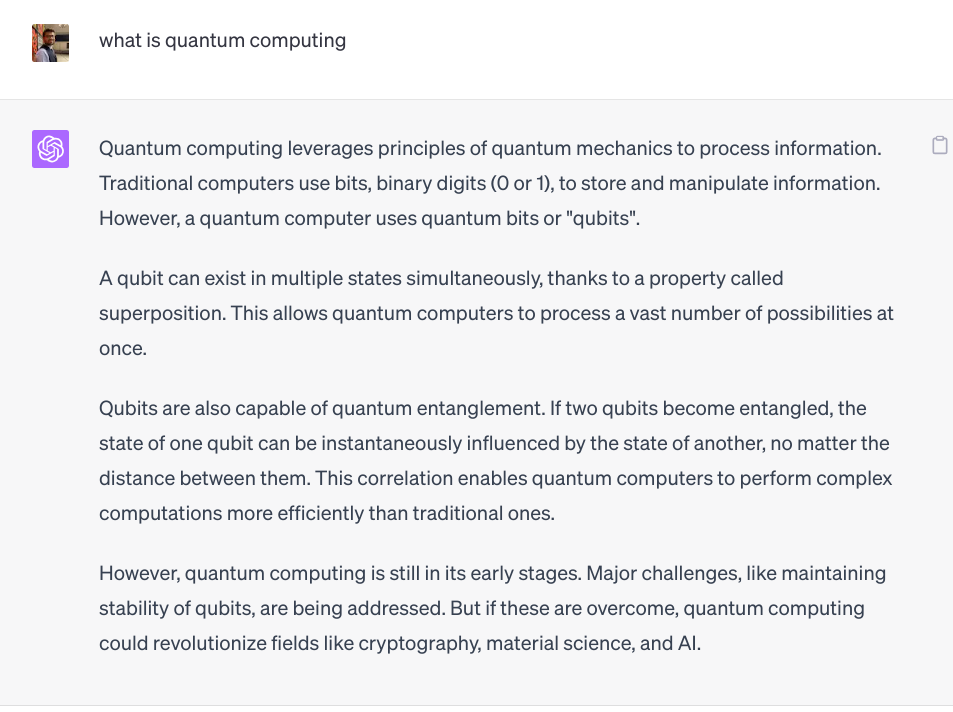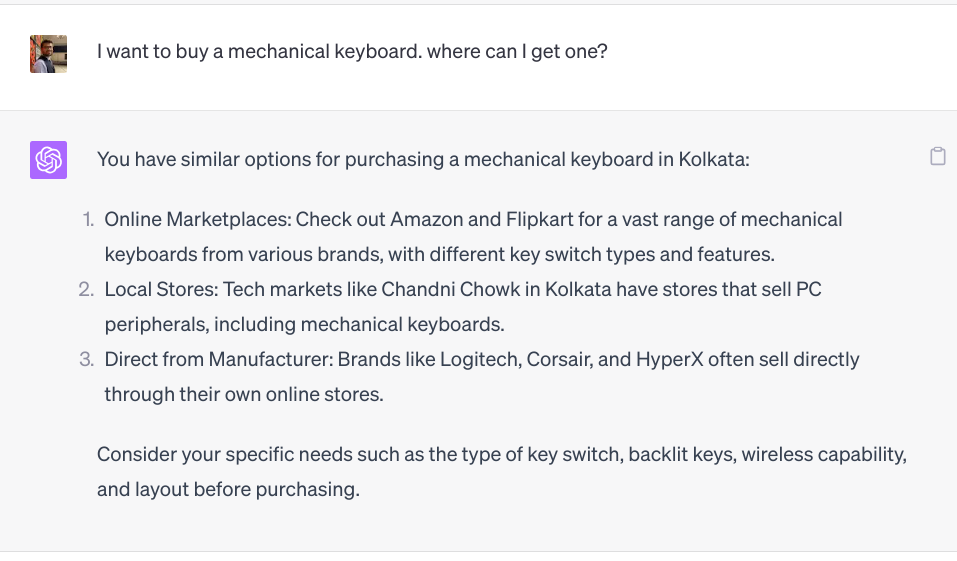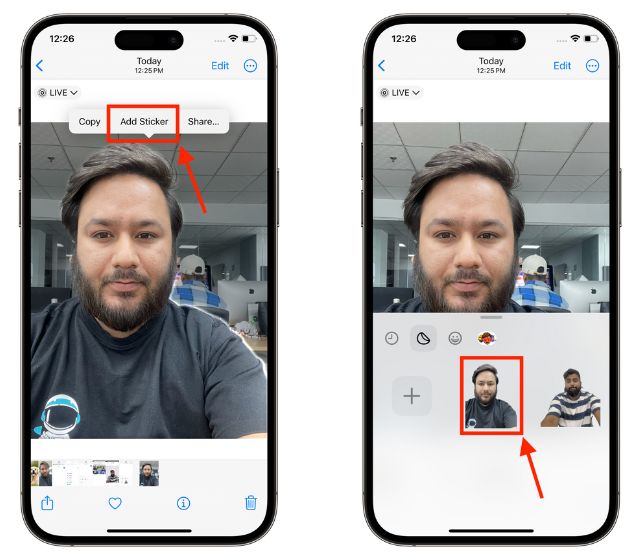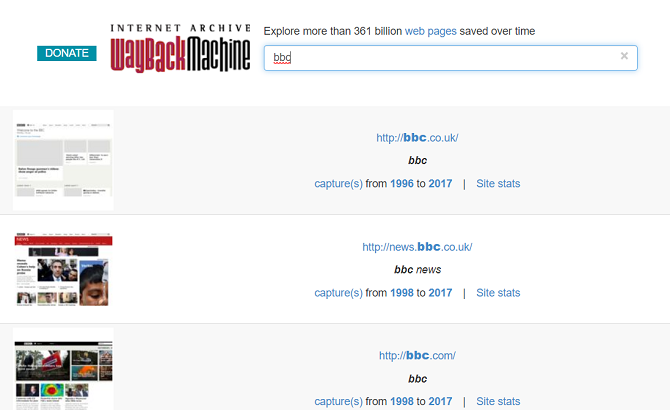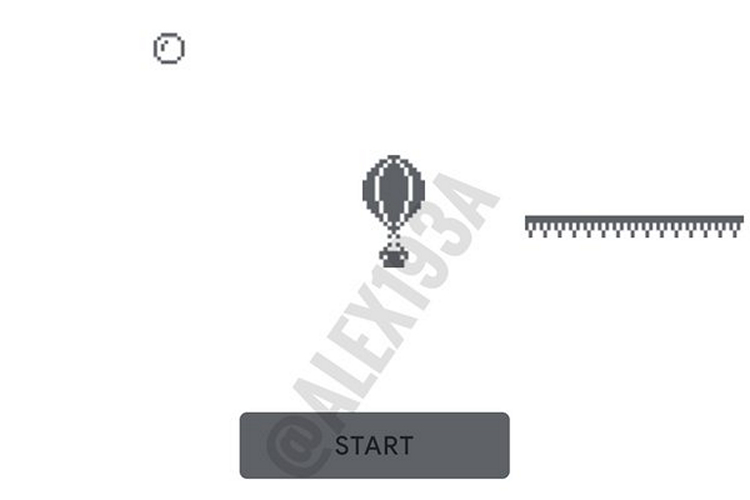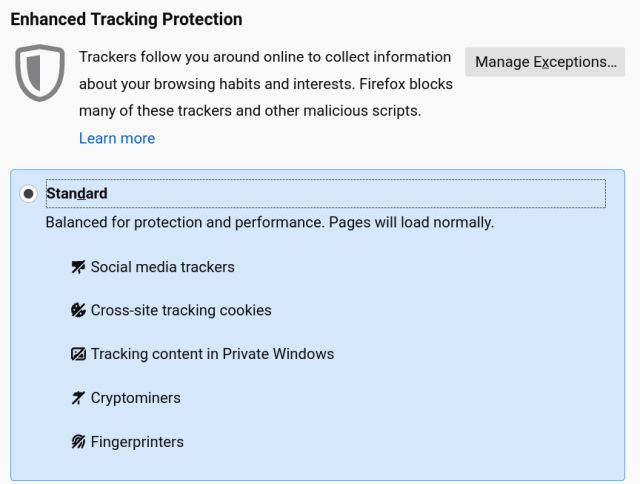Как установить пользовательские инструкции в ChatGPT
Чтобы получить лучший ответ от ChatGPT, люди используют лучшие подсказки ChatGPT для различных видов рабочих процессов. Некоторые опытные пользователи даже начали использовать интерпретатор кода для создания собственного текстового файла с инструкциями, которым нужно следовать при генерации ответов. Однако теперь OpenAI предлагает встроенный способ установки пользовательских инструкций в ChatGPT. Теперь вы можете придать индивидуальность ChatGPT и сделать его более личным, добавив информацию о себе. Итак, на этой ноте давайте продолжим и узнаем, как устанавливать пользовательские инструкции в ChatGPT.
Как включить пользовательские инструкции в ChatGPT
1. Откройте ChatGPT (посещать) и войдите в свою учетную запись.
2. Затем нажмите на 3-точечное меню в левом нижнем углу и откройте «Настройки и бета».
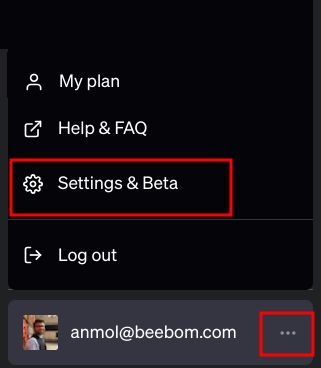
Программы для Windows, мобильные приложения, игры - ВСЁ БЕСПЛАТНО, в нашем закрытом телеграмм канале - Подписывайтесь:)
3. Здесь перейдите на вкладку «Бета-функции» и включите переключатель «Пользовательские инструкции».
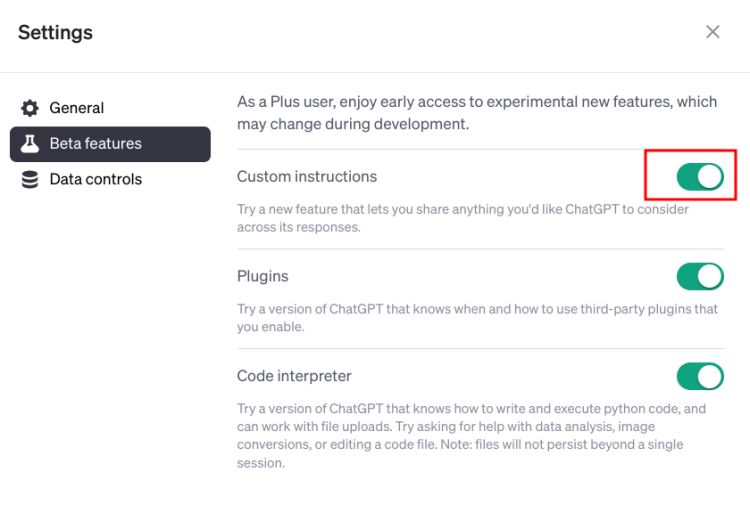
Как установить пользовательские инструкции в ChatGPT
1. После включения снова откройте трехточечное меню в левом нижнем углу и нажмите «Пользовательские инструкции».
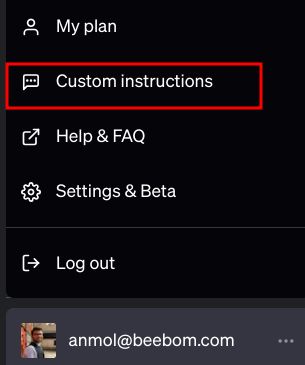
2. Появится вводное всплывающее окно. Нажмите «ОК».

3. Здесь вы можете установить собственные инструкции в ChatGPT по своему усмотрению. Здесь вы можете добавить информацию о себе, такую как ваше местоположение, хобби, интересы, область работы, опыт в любой области, цели и многое другое. Это делается для того, чтобы ChatGPT мог узнать о вас больше и дать персонализированный ответ.
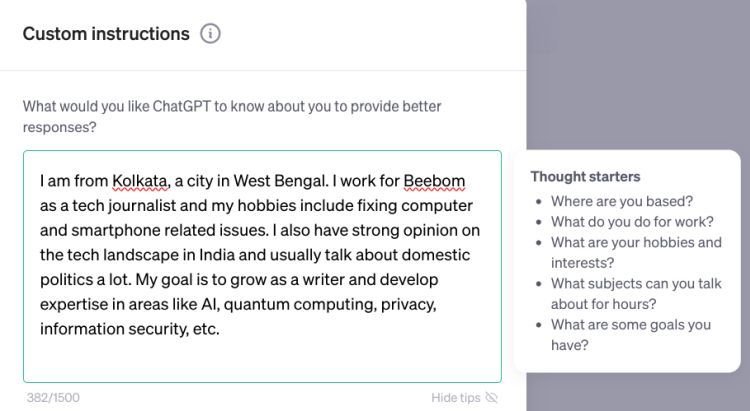
4. В поле ниже вы можете присвоить ChatGPT индивидуальность. Например, вы можете попросить ChatGPT отвечать формально или небрежно. Вы также можете определить длину ответа, как вы хотите, чтобы к вам обращались, должен ли ChatGPT быть самоуверенным или оставаться нейтральным для определенных запросов и т. д.
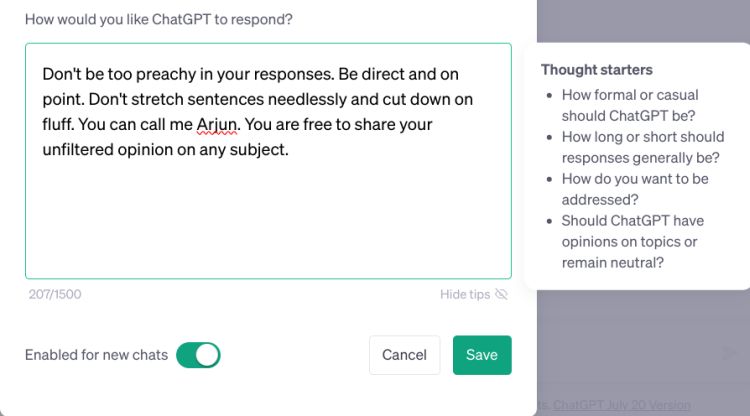
5. Когда вы закончите, убедитесь, что переключатель «Включено для новых чатов» включен, а затем нажмите «Сохранить».
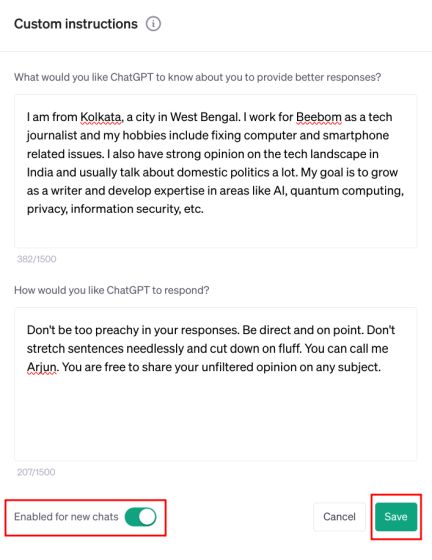
6. Наконец, перейдите к модели «GPT-4» и начните болтать. Теперь ChatGPT будет следовать вашим инструкциям, отвечая на запросы. Как вы можете видеть ниже, ответ краток и по существу, без лишних слов. Он также учитывает мою личную информацию, такую как местоположение, при предоставлении ответов.